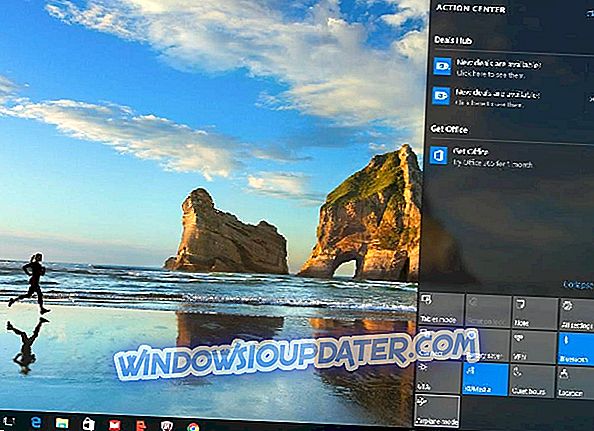Chaque système d'exploitation Windows a un compte de niveau administrateur. Ce compte administrateur est masqué ou désactivé par défaut. Voulez-vous activer le compte d'administrateur dans Windows 10 et vous ne savez pas comment faire cela?

Dans Windows 10, les applications et les tâches s'exécutent toujours dans le contexte de sécurité d'un compte d'utilisateur normal, à moins qu'un administrateur n'autorise spécifiquement le niveau d'accès au système d'exploitation. De cette façon, cela empêche les programmes malveillants (par exemple, les malwares) d’endommager le système. Vous trouverez ci-dessous un guide rapide et facile sur l’activation ou la désactivation du compte d’administrateur dans Windows 10.
Comment activer le compte d'administrateur dans Windows 10:
- Ouvrez le menu «Utilisateurs expérimentés» en appuyant sur les touches de raccourci «Win + X» (dans le même temps) à partir du clavier.
- Faites glisser le pointeur de la souris sur la fonction «Invite de commande (Admin)»;
- Faites un clic gauche dessus et vous pourrez observer que le cmd.exe va s'ouvrir;
- Tapez la commande suivante: “administrateur utilisateur net / actif: oui”, mais sans guillemets;
- Vous devez vous déconnecter du compte d'utilisateur actuel.
- Observez qu’un compte «Administrateur» apparaît sur l’écran de connexion.
Comment désactiver le compte d'administrateur dans Windows 10:
- Ouvrez le menu «Utilisateurs expérimentés» en appuyant sur les touches de raccourci «Win + X» (dans le même temps) à partir du clavier.
- Faites glisser le pointeur de la souris sur la fonction «Invite de commande (Admin)»;
- Faites un clic gauche dessus et vous pourrez observer que le cmd.exe va s'ouvrir;
- Tapez la commande suivante: “administrateur utilisateur net / actif: non”, mais sans guillemets;
- Le compte administrateur sera à nouveau désactivé.
J'espère que la méthode décrite ci-dessus vous aidera à activer ou à désactiver le compte d'administrateur dans Windows 10. N'hésitez pas à laisser un commentaire ci-dessous.